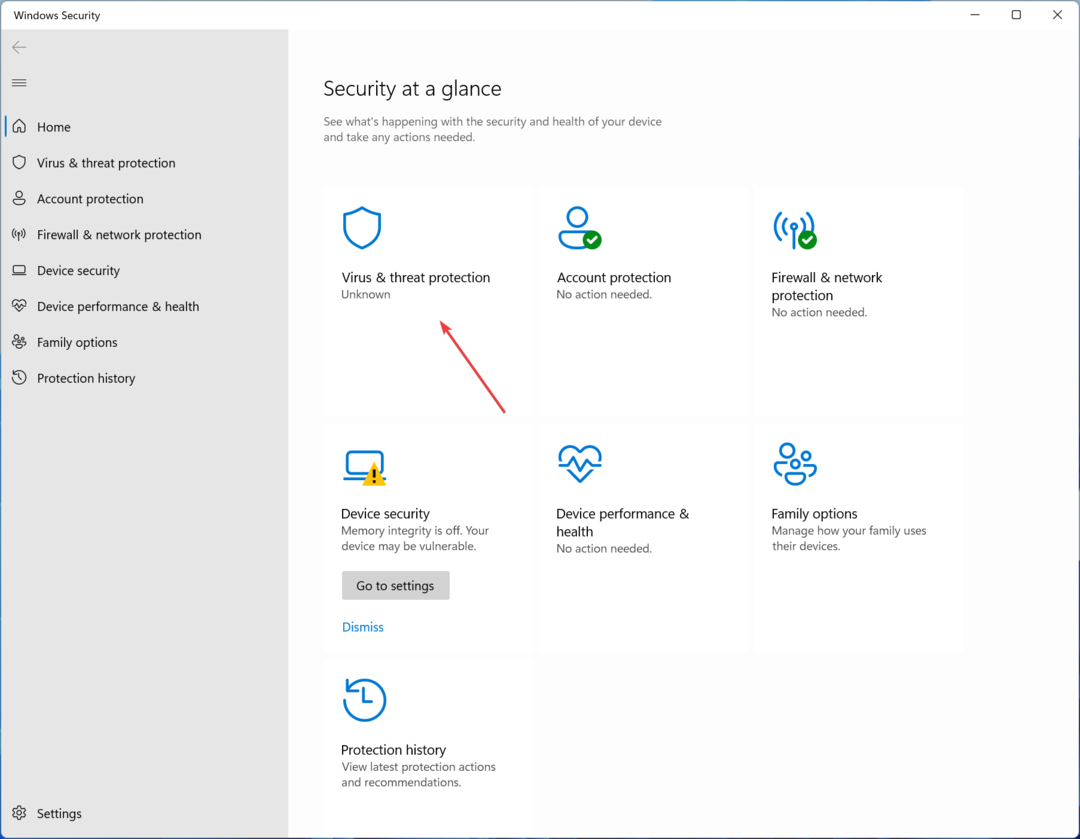Executar os solucionadores de problemas de desempenho e manutenção ajuda
- A mensagem de erro geralmente indica que o computador ou sistema que você está usando não possui recursos disponíveis suficientes.
- Pode ser necessário fechar programas desnecessários, instalar aplicativos ou executar ferramentas de manutenção para corrigir o problema.

xINSTALE CLICANDO NO ARQUIVO PARA DOWNLOAD
- Baixe e instale o Fortec no seu PC.
- Inicie a ferramenta e Iniciar digitalização
- Clique com o botão direito em Reparar, e corrija-o em alguns minutos.
- 0 os leitores já baixaram o Fortect até agora este mês
Ao iniciar ou instalar novos aplicativos, alguns de nossos leitores encontraram a notificação: recursos do sistema insuficientes para concluir o serviço solicitado.
Neste ponto, qualquer operação em que eles estejam trabalhando falha e você pode não conseguir aplicativos abertos. Portanto, vamos ajudá-lo a corrigi-lo neste artigo e apresentar alguns gatilhos prováveis.
O que significa recursos de sistema insuficientes para concluir o serviço solicitado?
Isso significa que o sistema não possui recursos suficientes para a tarefa ou serviço solicitado. Muitas vezes, é desencadeado por qualquer um dos seguintes:
- Alta utilização da CPU - Quando o processador está sobrecarregado com tarefas existentes, deixa poder de processamento limitado para o serviço solicitado e aciona o erro.
- Memória insuficiente – Para dispositivos que não possuem RAM suficiente para acomodar os dados e processos necessários para o serviço solicitado, você pode esperar uma notificação.
- Pouco espaço em disco - Quando seu dispositivos de armazenamento, como o disco rígido ou SSD, ficar sem espaço, eles impedirão que o sistema armazene ou recupere os dados necessários.
- Problemas de alocação de recursos – Às vezes, é acionado simplesmente porque as configurações ou configurações de alocação de recursos do sistema são inadequadas.
- Conflitos ou bugs de software – Conflitos de software, problemas de compatibilidade ou bugs no sistema podem levar à escassez de recursos e dificultar a conclusão dos serviços solicitados.
Como corrijo os recursos insuficientes do sistema para concluir o erro de serviço solicitado?
Existem algumas soluções alternativas recomendadas que você deve explorar primeiro:
- Reinicie o computador – Uma reinicialização geralmente é necessária para encerrar alguns processos problemáticos que acionam o erro.
- Executar uma verificação de vírus – Executar uma verificação com um programa antivírus robusto geralmente é uma boa precaução antes de mergulhar na solução de problemas.
- Fechar programas abertos – Encerrar os aplicativos em execução libera espaço na RAM e pode ajudar a resolver o problema.
- Desinstalar aplicativos - Você deve desinstalar aplicativos você não precisa mais ou usa no dispositivo para liberar algum espaço.
Você pode prosseguir para nossas soluções abaixo se o erro persistir após essas pré-soluções.
1. Execute os solucionadores de problemas de desempenho e manutenção
- Imprensa janelas + R para abrir o Correr diálogo.
- Digite cmd e clique Ctrl + Mudança + Digitar para abrir um elevado Prompt de comando.

- Digite o comando abaixo e aperte Digitar para executar a solução de problemas de desempenho.
msdt.exe /id Diagnóstico de Desempenho
- Digite o comando abaixo e aperte Digitar para executar a solução de problemas de manutenção.
msdt.exe /id Diagnóstico de Manutenção
- Clique em Avançado.

- Marcação Aplicar reparos automaticamente e bater Próximo.

- Siga todos os prompts adicionais e aguarde a conclusão da correção e, em seguida, verifique se ela resolve os recursos insuficientes do sistema para concluir o erro de serviço solicitado.
2. Executar uma varredura de disco
- Imprensa janelas + E abrir Explorador de arquivos.
- Navegue até a unidade onde o programa problemático está armazenado (geralmente rotulado como Windows (C)). Clique com o botão direito sobre ele e selecione Propriedades.

- Selecione os Ferramentas guia e clique no Verificar botão.

- Por fim, clique em Escanear unidade.

- A varredura começará e você deve seguir as instruções dadas.
- Erro 0x8004def7: como corrigir este problema de login do OneDrive
- 0x800f0906 Erro DISM: como corrigi-lo
- O que é Cimfs.sys e como removê-lo?
3. Finalizar processos em execução
- Imprensa Ctrl + Mudança + Digitar para abrir o Gerenciador de tarefas.
- Clique em um processo em execução e pressione o botão Finalizar tarefa botão.

- Repita a Etapa 2 para o maior número possível de tarefas.
O erro de recursos insuficientes do sistema para concluir o serviço solicitado não é um problema complexo e qualquer solução neste guia deve funcionar.
Mesmo que eles não sejam escritos em nenhuma ordem específica, sugerimos começar com as soluções alternativas, pois podem economizar muito tempo.
Por favor, deixe-nos saber na seção de comentários se você tiver sucesso com essas correções.
Ainda está com problemas?
PATROCINADAS
Se as sugestões acima não resolverem seu problema, seu computador pode ter problemas mais graves no Windows. Sugerimos escolher uma solução completa como proteger resolver problemas de forma eficiente. Após a instalação, basta clicar no botão Ver&Corrigir botão e, em seguida, pressione Iniciar reparo.
![AADSTS90100: o parâmetro de login está vazio ou não é válido [Corrigir]](/f/1f407bd8585735b66a4e655929908240.png?width=300&height=460)